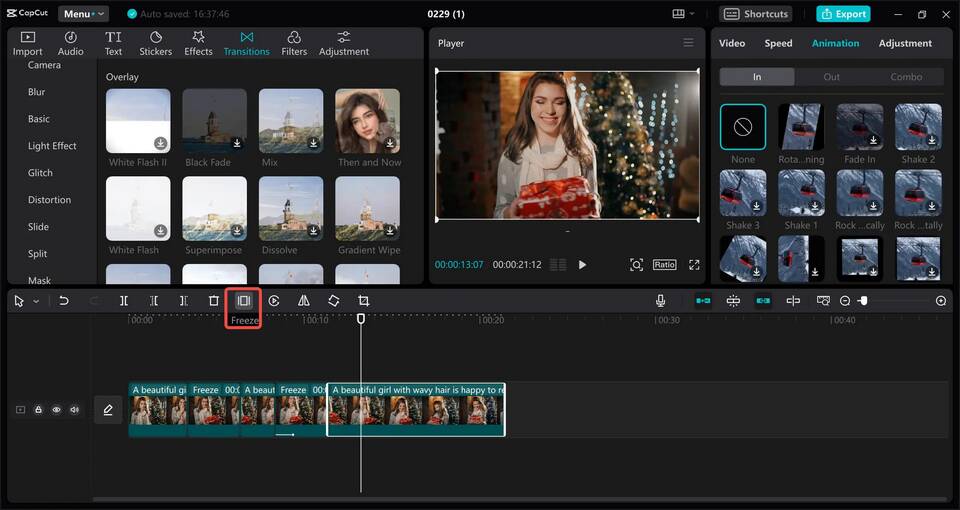Перед началом работы в CapCut потребуется:
Содержание
Подготовка к созданию стикера
- Последняя версия приложения CapCut
- Изображение или видео для стикера
- Четкое представление о желаемом результате
- Достаточно свободного места на устройстве
Пошаговая инструкция создания стикера
Создание нового проекта
- Откройте приложение CapCut
- Нажмите кнопку "Новый проект"
- Выберите изображение или видео для основы стикера
Обработка изображения
- Используйте инструмент "Обрезка" для нужного формата
- Примените "Удаление фона" для прозрачного стикера
- Добавьте текст при необходимости
- Используйте фильтры для стилизации
Анимация стикера (опционально)
| Эффект | Как применить |
| Дрожание | Эффекты - Движение - Дрожание |
| Вращение | Анимация - Вращение |
| Увеличение | Ключевые кадры - Масштабирование |
Экспорт готового стикера
- Нажмите кнопку экспорта (стрелка вверх)
- Выберите формат PNG для статичного стикера
- Для анимированного стикера выберите GIF или MP4
- Установите прозрачный фон при необходимости
- Сохраните на устройство или сразу в Telegram
Советы по созданию качественных стикеров
- Используйте изображения с высоким разрешением
- Оптимальный размер - 512x512 пикселей
- Сохраняйте баланс между детализацией и читаемостью
- Тестируйте стикер в разных фонах перед финальным экспортом
Добавление стикера в Telegram
После создания стикера в CapCut:
- Откройте Telegram и найдите бота @Stickers
- Отправьте команду /newpack
- Загрузите созданные в CapCut изображения
- Назначьте эмодзи для каждого стикера
- Опубликуйте набор командой /publish
Частые проблемы и решения
| Проблема | Решение |
| Непрозрачный фон | Повторно применить удаление фона в CapCut |
| Размытые края | Увеличить резкость перед экспортом |
| Слишком большой размер файла | Уменьшить разрешение или длину анимации |
Заключение
CapCut предоставляет все необходимые инструменты для создания как статичных, так и анимированных стикеров. Следуя этому руководству, вы сможете разрабатывать уникальные стикеры для личного использования или публикации в мессенджерах.